يجوز لك تثبيت قرص Ram على جهاز الكمبيوتر الشخصي الذي يعمل بنظام Windows لتحسين الأداء والصيانة والخصوصية على الجهاز.
من الأفضل وصف أقراص رام بأنها محركات أقراص قائمة على الذاكرة تعمل تمامًا مثل أي محرك أقراص ثابت آخر على النظام بالنسبة للجزء الأكبر. يمكنك تثبيت البرامج على أقراص RAM أو استخدامها لتخزين الملفات المؤقتة.
توفر هذه الأقراص مزايا عبر محركات الأقراص الثابتة العادية: الذاكرة أسرع مما يعني أن العمليات ستستفيد من ذلك. يتم مسح الذاكرة تلقائيًا عند إيقاف التشغيل بحيث تتم إزالة أي ملفات موجودة على القرص تلقائيًا.
نصيحة : راجع نظرة عامة على برامج قرص RAM المجانية لنظام التشغيل Windows لمعرفة أيها متاح. سأستخدم SoftPerfekt RAM Disk الذي يمكنك تنزيله من مواقع الجهات الخارجية مثل Majorgeeks.
تحتاج إلى القليل من الذاكرة لاستخدام قرص ذاكرة الوصول العشوائي (RAM) كجزء من ذاكرة الوصول العشوائي المثبتة على الجهاز والتي يتم استخدامها حصريًا بواسطة قرص ذاكرة الوصول العشوائي (RAM).
تثبيت قرص RAM

أول شيء عليك القيام به هو تثبيت قرص RAM على جهاز الكمبيوتر الخاص بك. قم بتنزيل وتثبيت SoftPerfekt Ram Disk وبدء البرنامج بعد ذلك.
الإعداد بسيط حقيقي:
- انقر على أيقونة plus لإنشاء قرص RAM جديد.
- تخصيص ذاكرة الوصول العشوائي إلى القرص. تحتاج إلى إدخال المبلغ بالميغابايت ، على سبيل المثال 4096 لمدة 4 غيغا بايت.
- حدد حرف محرك الأقراص للقرص ، على سبيل المثال drive z:
- تغيير نظام الملفات إلى NTFS.
- أضف مجلدات جذر ، مثل Temp و Firefox ، في حقل إنشاء مجلدات.
- قم بالتبديل إلى خيارات متقدمة ، وأضف ملصق محرك أقراص.
- حدد "موافق" لإكمال الإنشاء.
يجب أن يتم سرد قرص RAM في Explorer تمامًا مثل أي محرك أقراص. يمكنك التفاعل معها بشكل طبيعي. قم بنقل الملفات إليه أو إنشاء ملفات أو مجلدات أو تثبيت التطبيقات عليه.
تكوين Windows للاستخدام مع قرص RAM
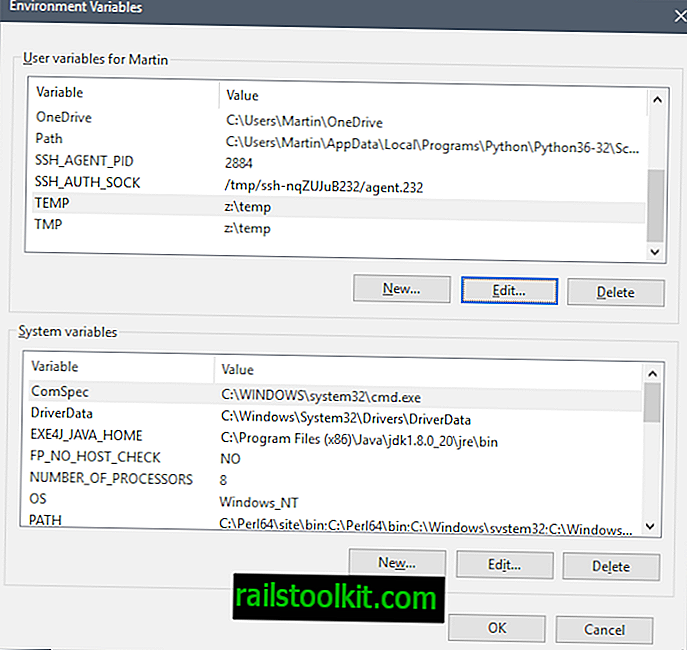
الآن بعد إنشاء قرص RAM ، قد تحتاج إلى تكوين Windows للاستفادة من القرص. شيء واحد قد ترغب في القيام به هو نقل المجلدات المؤقتة إلى قرص RAM بحيث يتم محوها تلقائيًا عند إعادة التشغيل.
- استخدم Windows-Pause لفتح التطبيق الصغير لوحة تحكم النظام. إذا لم يكن لديك مفتاح إيقاف مؤقت على لوحة المفاتيح ، فاضغط على مفتاح Windows ، واكتب لوحة التحكم ، وحدد النتيجة. انتقل إلى النظام والأمان> النظام.
- حدد إعدادات النظام المتقدمة من الشريط الجانبي عند ظهور التطبيق الصغير للنظام.
- حدد متغيرات البيئة في نافذة خصائص النظام.
- حدد موقع المتغيرات TEMP و TMP في حقول متغيرات المستخدم.
- انقر نقرًا مزدوجًا فوق كل إدخال واستبدل القيمة الافتراضية (مسار الملفات المؤقتة) بمسار يشير إلى قرص RAM ، مثل z: \ temp
تكوين برامج الجهات الخارجية للاستخدام مع قرص RAM
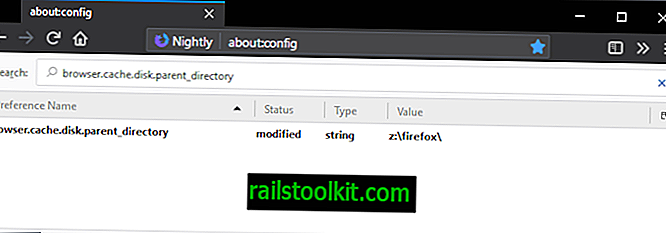
يمكنك تكوين برامج تابعة لجهات أخرى لاستخدام قرص ذاكرة الوصول العشوائي وكذلك إذا سمحت لك برامج الجهات الخارجية بنقل دليل ذاكرة التخزين المؤقت.
يمكنك مراجعة دليلنا حول نقل ذاكرة التخزين المؤقت لمتصفح فايرفوكس إلى قرص RAM ، وقد تفعل نفس الشيء للتطبيقات الأخرى التي تدعم إعداد الدلائل المخصصة.
أثناء نقل الدلائل التخزين المؤقت إلى قرص RAM ربما يكون الغرض رقم واحد لاستخدام الأقراص المستندة إلى الذاكرة ، فإنه مفيد بطرق أخرى كذلك. هنا ثلاثة:
- يمكنك نقل الدلائل التي تقوم بمعالجة البيانات إلى قرص RAM. إذا قمت بتحويل ملفات الفيديو أو الملفات الصوتية أو تقديم شيء ما ، فقد تحتاج إلى التفكير في نقل المعالجة إلى قرص RAM لتسريع العملية.
- تريد اختبار البرنامج؟ قم بتثبيته أو ضعه على قرص RAM للقيام بذلك. التثبيت يترك بعض آثار الملف على النظام ، على سبيل المثال في البرامج المثبتة ، ولكن البرنامج نفسه قد ذهب في إعادة التمهيد التالي.
- ضع الألعاب والتطبيقات الأخرى التي تستفيد من أوقات التحميل الأسرع على القرص. تدعم بعض أقراص ذاكرة الوصول العشوائي (RAM) تخزين الملفات الدائمة على القرص والتي تحتاجها عندما تريد ممارسة ألعاب من القرص. لاحظ أن العديد من الألعاب كبيرة جدًا وتحتاج إلى الكثير من ذاكرة الوصول العشوائي لنقلها بالكامل إلى القرص.
الكلمات الختامية
يعد إنشاء قرص RAM واستخدامه عملية بسيطة. بينما تحتاج إلى تثبيت القرص وتكوينه مرة واحدة ، يتم تشغيله تلقائيًا بعد الإعداد الأولي.














